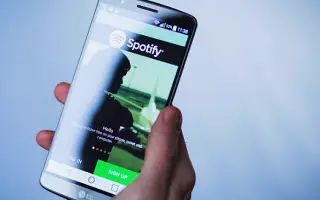מאמר זה הוא מדריך התקנה עם צילומי מסך שיעזור לך לשנות את שיטת התשלום שלך ב-Spotify.
עם למעלה מ-180 מיליון משתמשים, Spotify הוא אחד משירותי הזרמת האודיו הפופולריים ביותר בשוק. בעוד שאנשים רבים מרוצים מהגרסה החינמית של Spotify, אחרים בוחרים לשלם דמי מנוי כדי לקבל את ההטבות הרבות המצורפות ל-Spotify Premium. אם אתה כבר מנוי בתשלום, Spotify תשמור את פרטי החיוב שלך ואת אמצעי התשלום שבחרת. עם זאת, אתה יכול לשנות את זה אם פג תוקפו של כרטיס האשראי שלך או שאתה רוצה לעבור לתשלומי Spotify עם PayPal.
כיצד לשנות את פרטי התשלום שלך ב-Spotify למטה. המשך לגלול כדי לבדוק את זה.
כיצד לשנות את תשלומי Spotify במחשב
Spotify הקלה מאוד על המשתמשים להשתמש בפלטפורמה. בנוסף לאפליקציה לנייד, תוכלו להאזין למוזיקה ולפודקאסטים ב-Spotify באמצעות אפליקציית שולחן העבודה או דפדפן האינטרנט.
האפליקציות לשולחן העבודה של Windows ו-macOS Spotify הן מעשיות, אך לא ניתן להשתמש בהן כדי לשנות שיטות תשלום. עליך להשתמש בכל דפדפן במחשב Mac או Windows PC.
ודא שאתה מחובר לאינטרנט ועדכן את אמצעי התשלום שלך ב-Spotify על ידי ביצוע השלבים הבאים:
- הפעל את דפדפן ברירת המחדל שלךעבור אל Spotify Web .
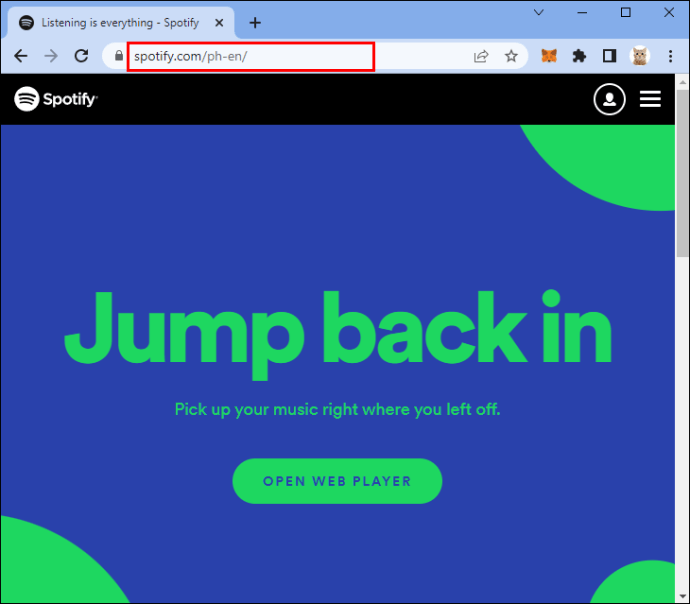
- הזן את האימייל והסיסמה שלך.
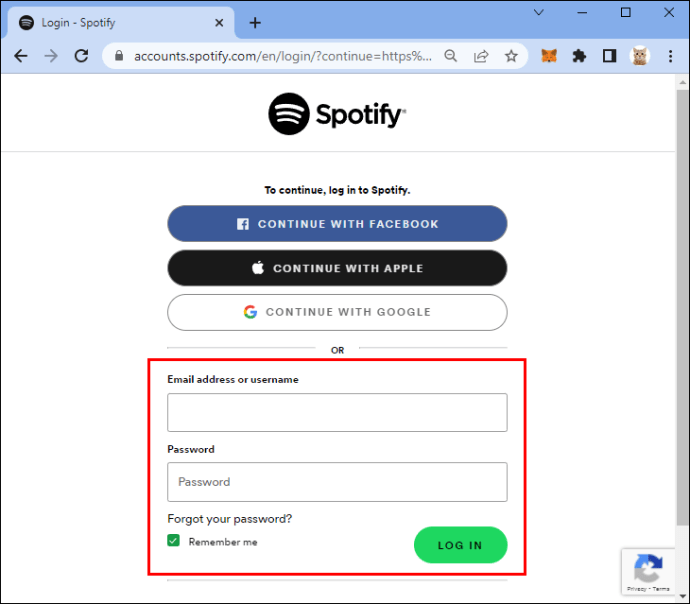
- לחץ על תמונת הפרופיל של החשבון שלך בפינה השמאלית העליונה של המסך.
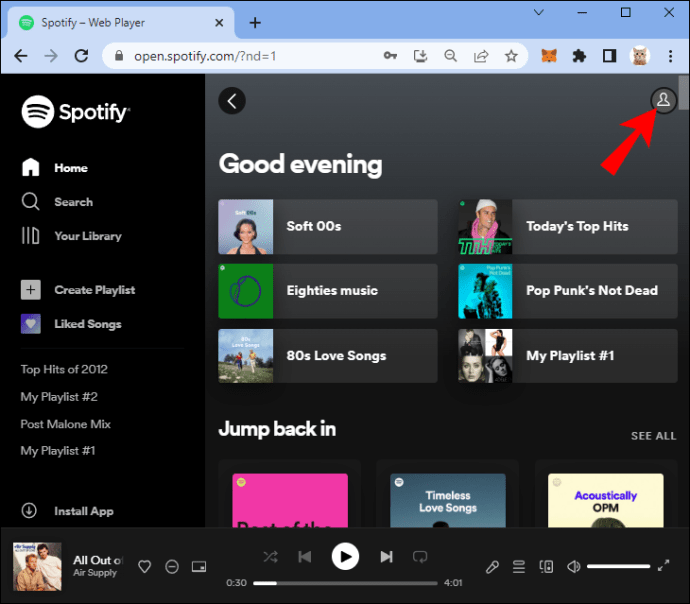
- בחר "חשבון".
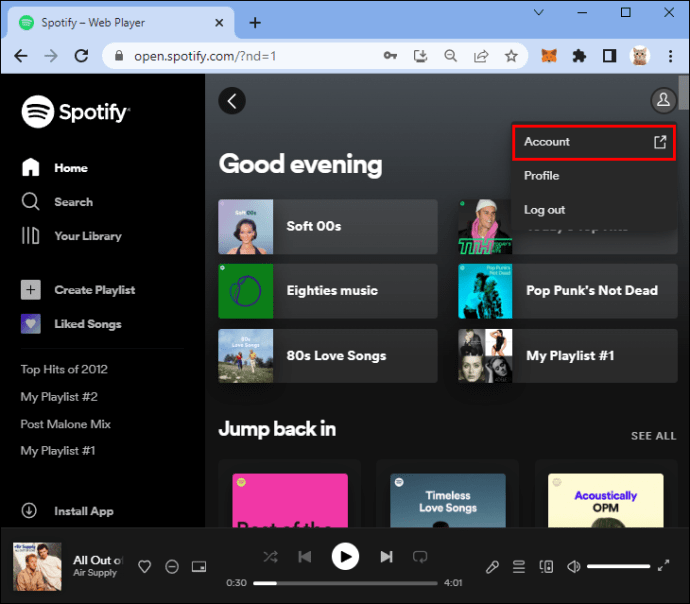
- גלול מטה ובחר בתפריט המשנה "התוכניות שלי".
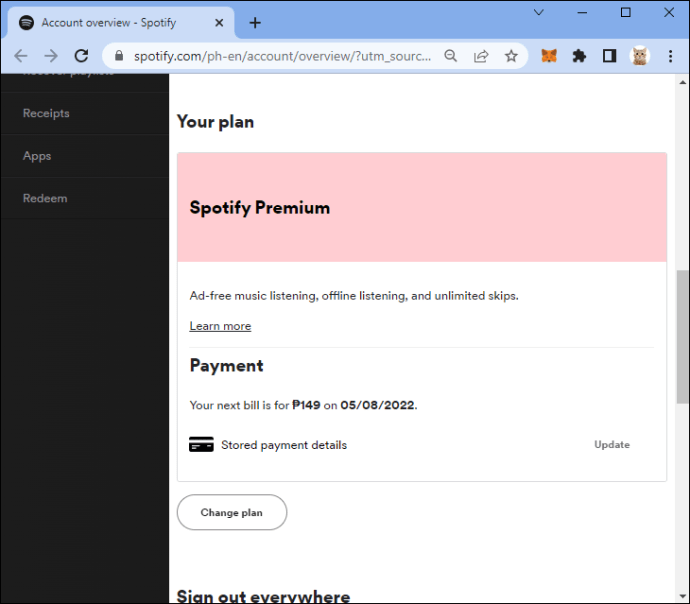
- לחץ על "עדכן" בקטע "תשלום".
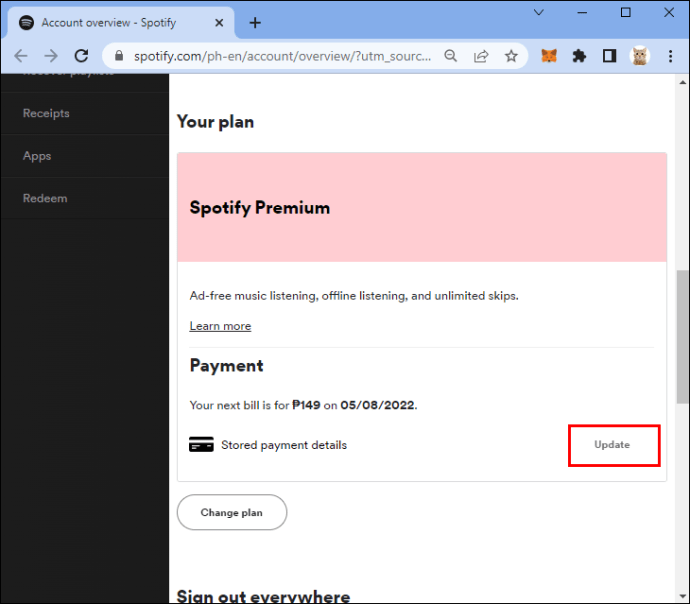
- בחר אמצעי תשלום חדש.
ההקדשה הסתיימה. Spotify תחייב כעת את המנוי שלך באמצעות שיטת התשלום החדשה שנוספה ביום החיוב הבא.
כיצד לשנות תשלומים ב-Spotify באייפון
משתמשי Spotify רבים מעדיפים להאזין למוזיקה במכשירים הניידים שלהם. אפליקציית Spotify לאייפון היא ידידותית למשתמש ומציעה הרבה תכונות נהדרות.
עם זאת, אינך יכול לעדכן את אמצעי התשלום שלך ב-Spotify באמצעות האפליקציה. במקום זאת, עליך להשתמש בדפדפן נייד. שינוי פרטי החיוב שלך יכול להיות נוח יותר בדפדפן שולחני, אבל לפעמים יש לך רק אייפון.
כדי לעדכן בהצלחה את אמצעי התשלום שלך ב-Spotify, תצטרך:
- באייפון שלך, פתח דפדפן נייד כגון Safari או Chrome.
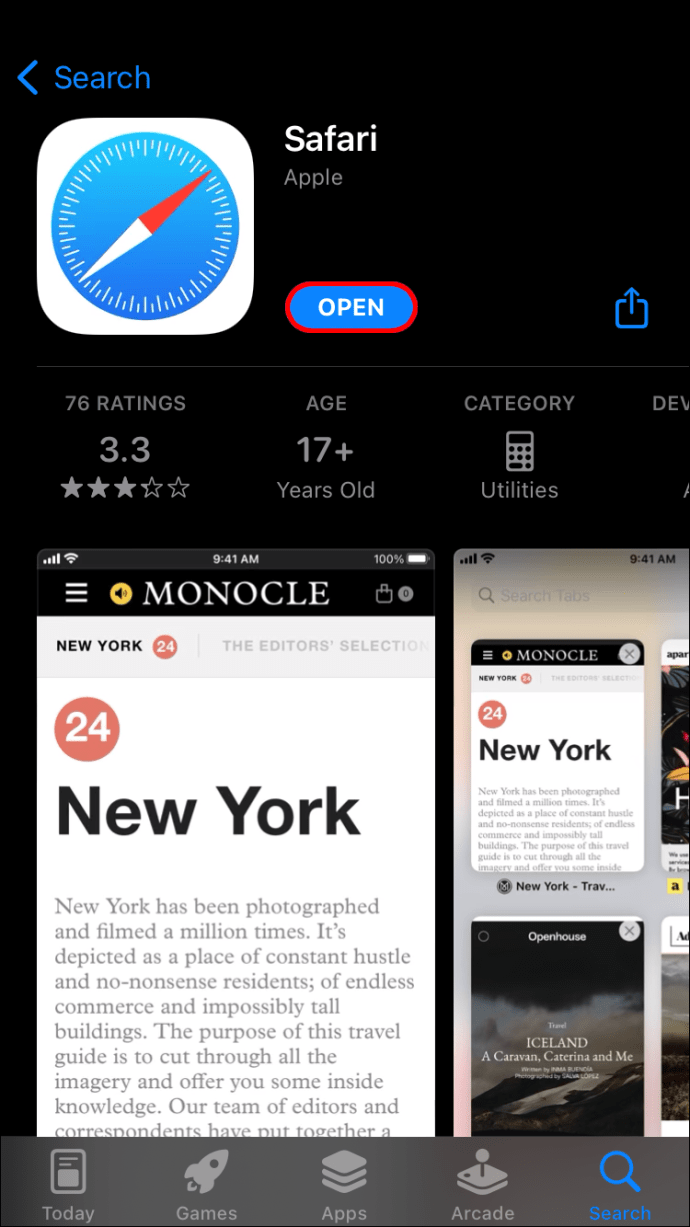
- עבור אל Spotify והיכנס לחשבון שלך.
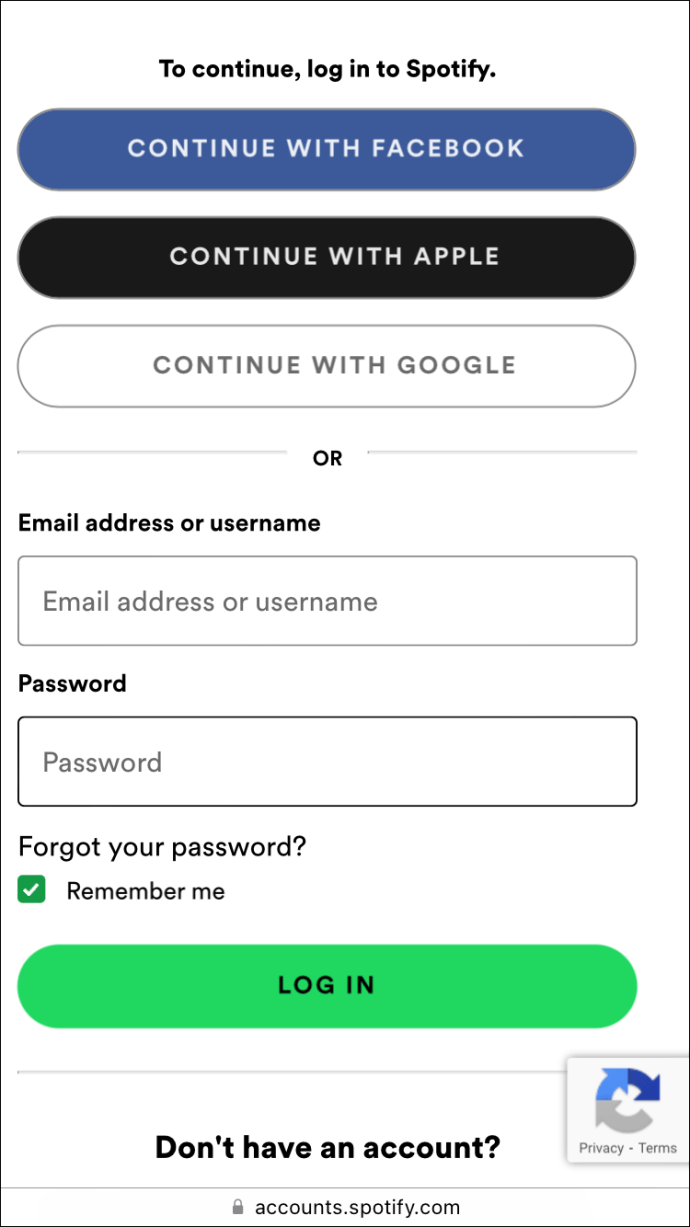
- הקש על תמונת הפרופיל שלך והקש על הצג חשבון.
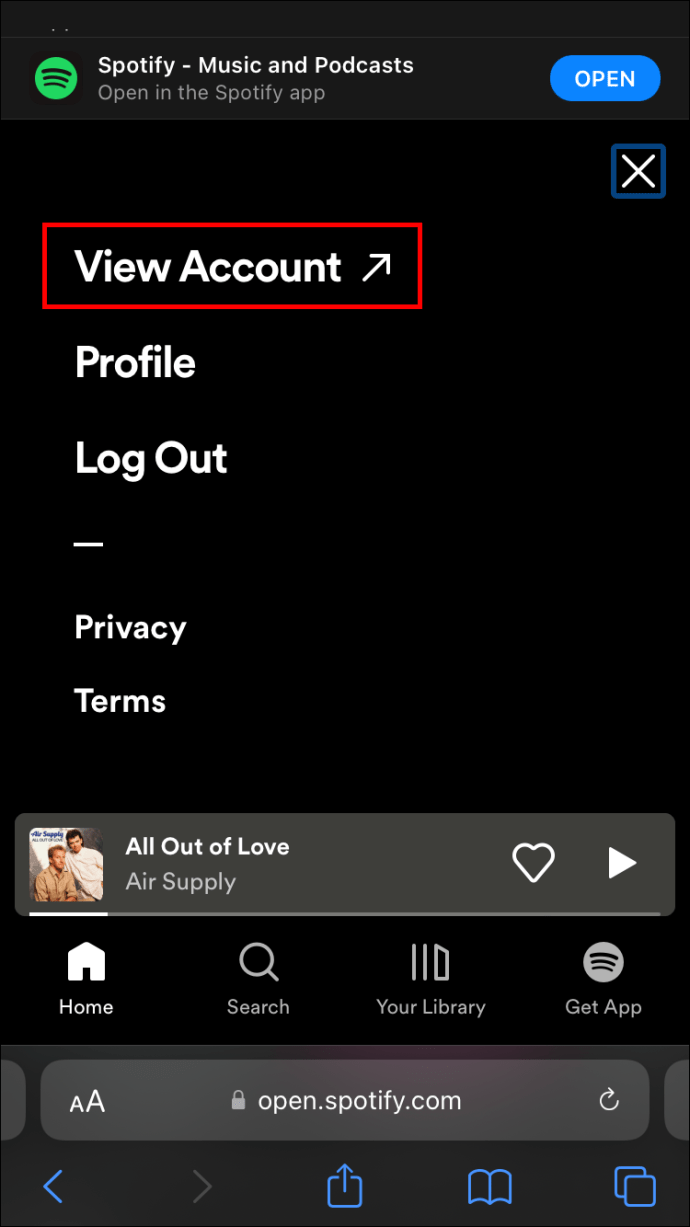
- בחר בקטע "התוכניות שלי" ולאחר מכן בחר "תשלום".
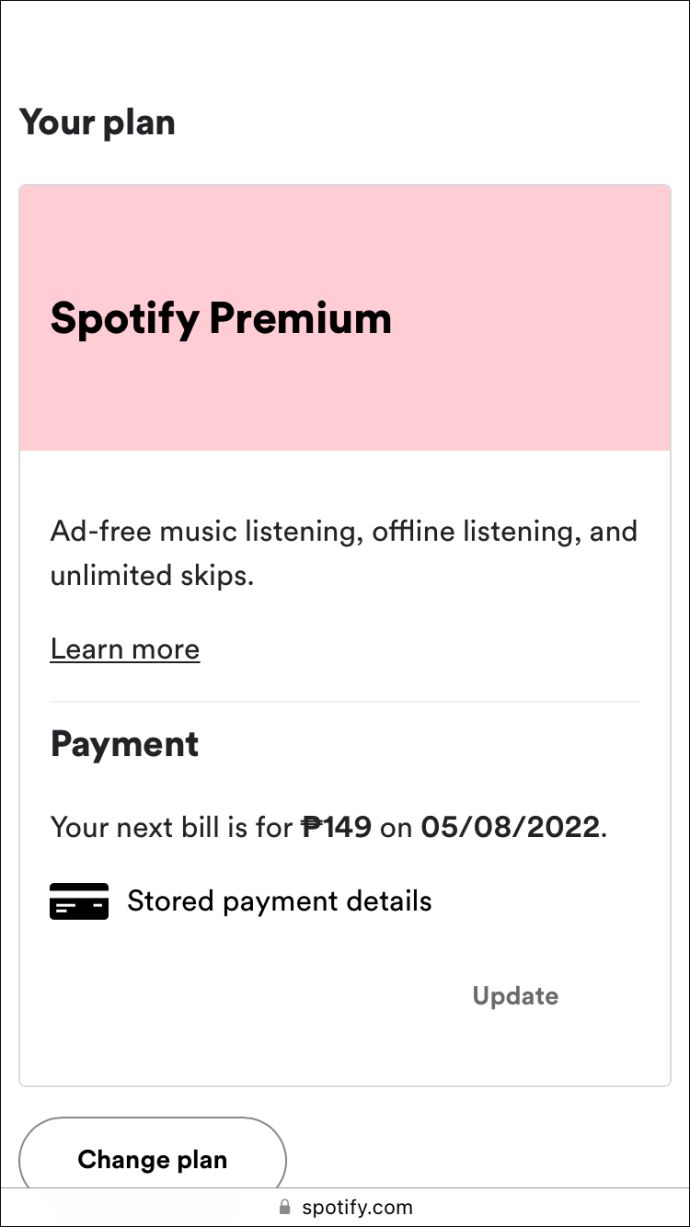
- הקש על "עדכן" והזן אמצעי תשלום חדש.
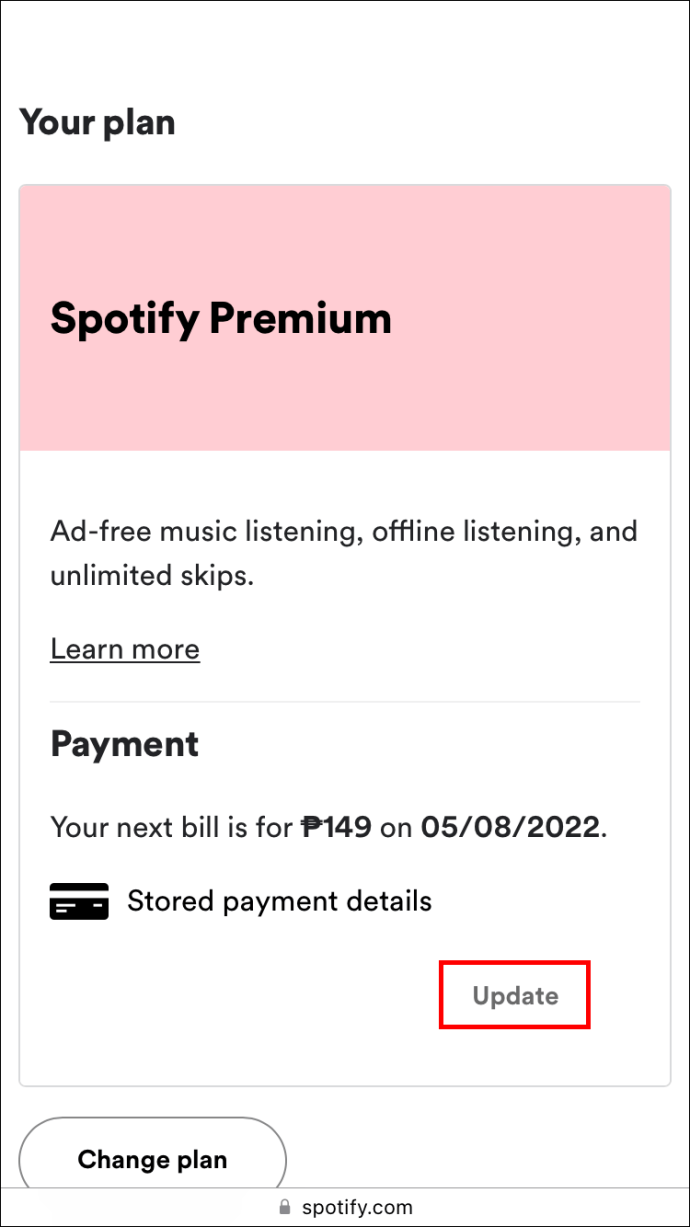
הערה: מדי פעם, ספקים עשויים להנפיק עמלות הרשאה זמניות בעת הוספת אמצעי תשלום חדשים ל-Spotify.
כיצד לשנות תשלומים ב-Spotify באנדרואיד
קל להשתמש ב-Spotify במכשיר הנייד של אנדרואיד ותוכל להוריד את הגרסה העדכנית ביותר של אפליקציית הזרמת השמע מחנות Google Play.
עם זאת, לא ניתן לעדכן אמצעי תשלום באפליקציית Android לנייד. אתה יכול לעשות זאת רק דרך הדפדפן הנייד שלך.
למרבה המזל, זה לא לוקח כל כך הרבה זמן, במיוחד אם אתה יודע בדיוק מה לעשות. לכן, עדכן את אמצעי התשלום שלך ב-Spotify ב-Spotify על ידי ביצוע השלבים הבאים:
- פתח את Chrome, Firefox או כל דפדפן אחר במכשיר האנדרואיד שלך.

- עבור אל Spotify והיכנס באמצעות האישורים שלך.
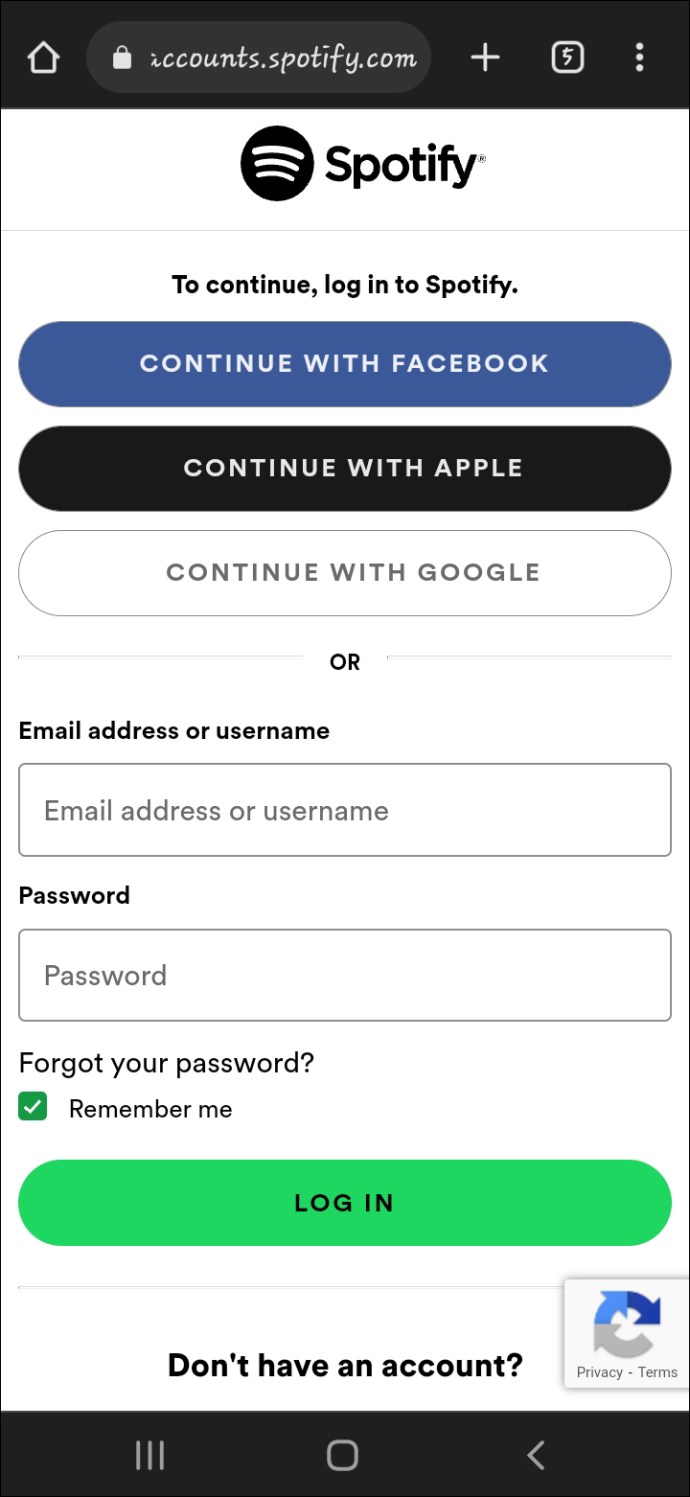
- בחר את תמונת הפרופיל שלך בפינה השמאלית העליונה של המסך והקש על "הצג חשבון".
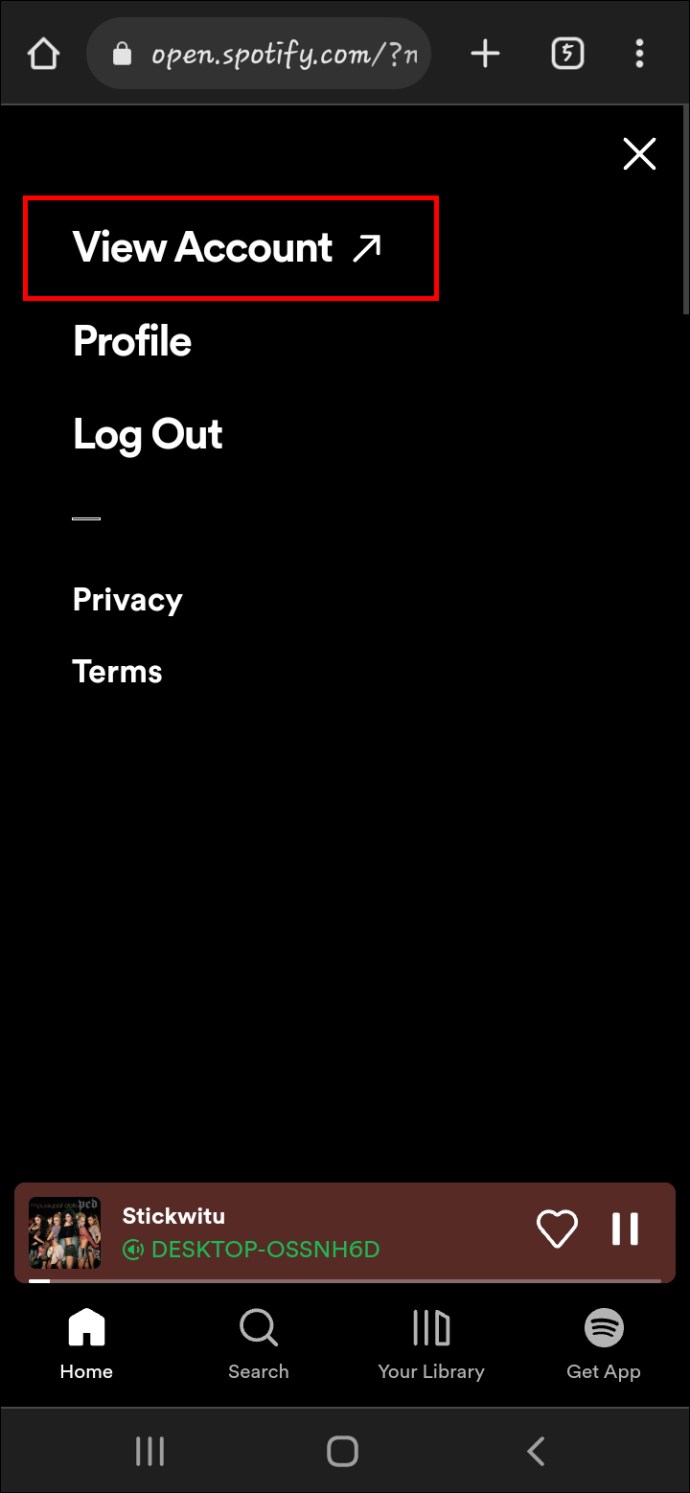
- גלול מטה ובחר בתפריט המשנה "התוכניות שלי".
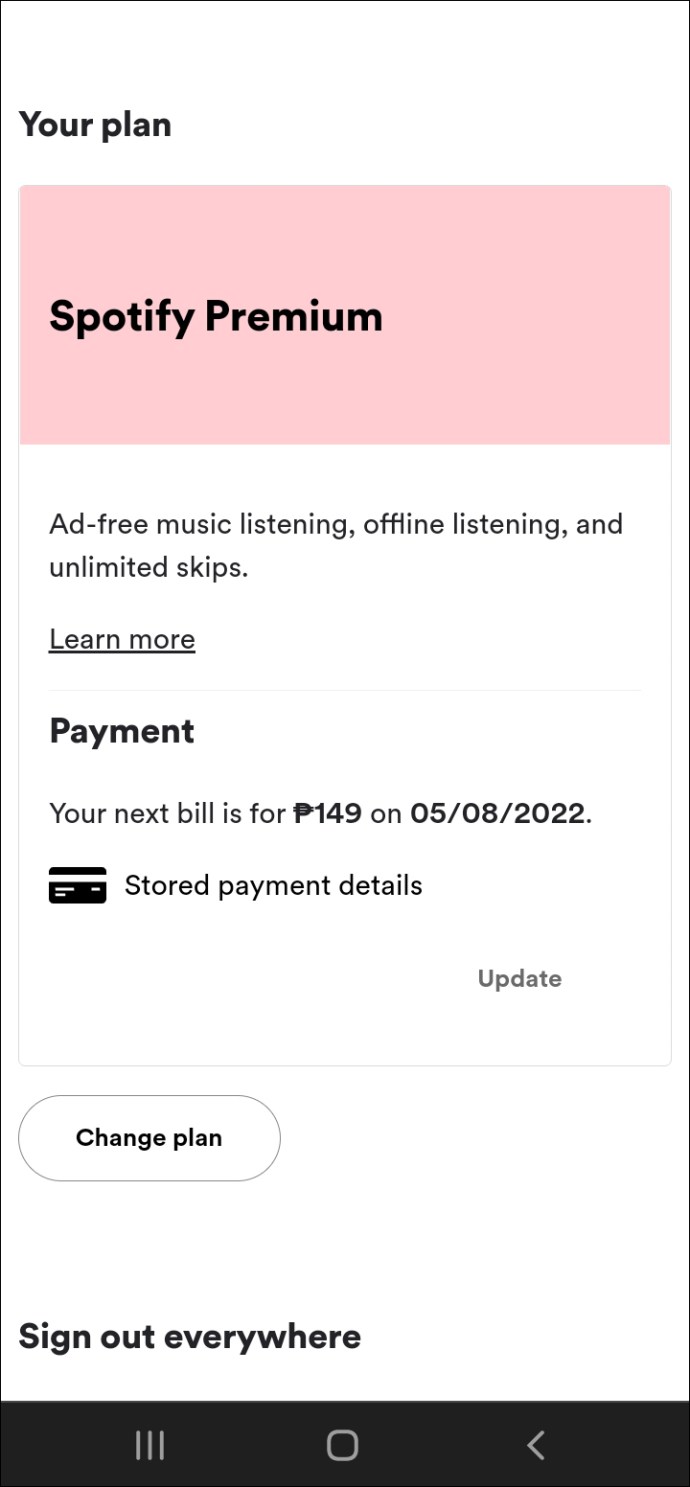
- בחר "תשלום" ולחץ על "עדכן".
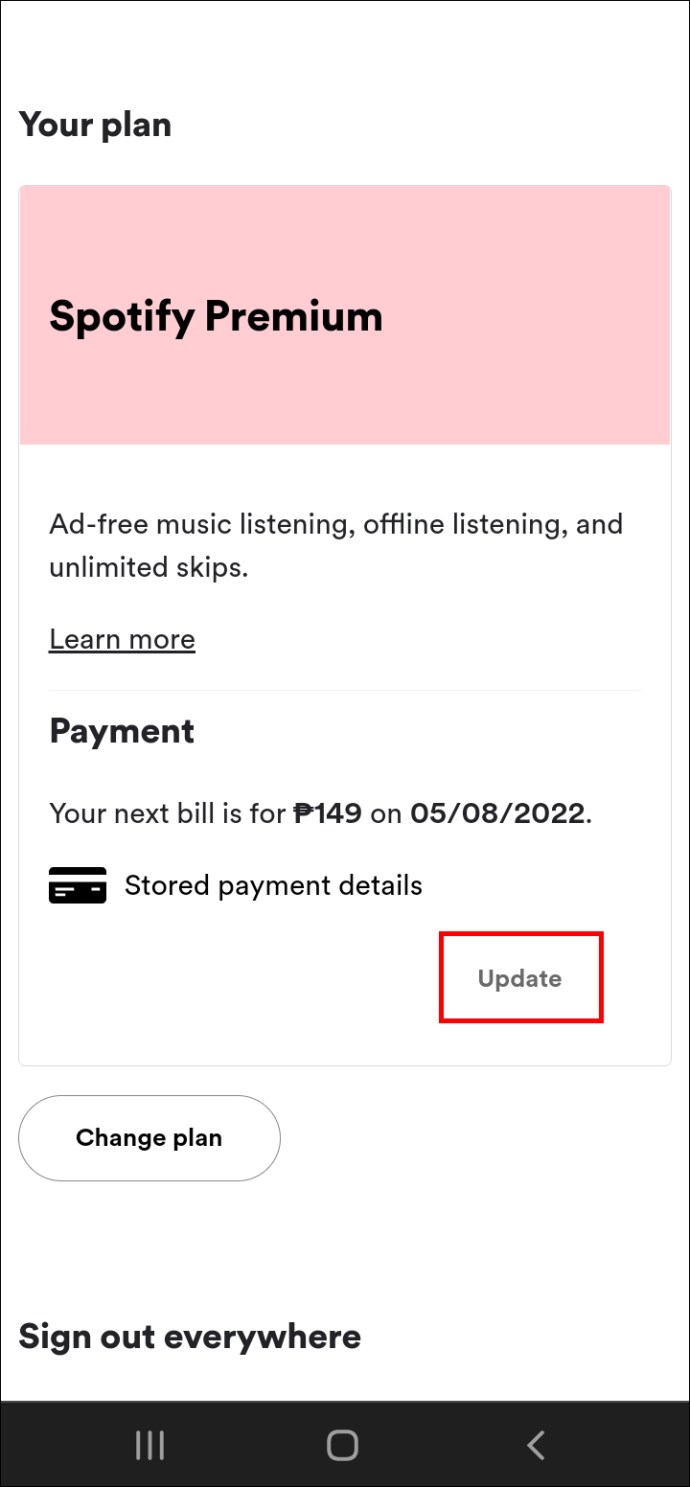
- שנה את שיטת התשלום שלך.
Spotify מאחסנת את המידע החדש ומחייבת את המנוי ביום החיוב הבא.
למעלה, ראינו כיצד לשנות אמצעי תשלום ב-Spotify. אנו מקווים שמידע זה עזר לך למצוא את מה שאתה צריך.